È la notte prima della scadenza del rapporto. Stai per dare gli ultimi ritocchi. Apri il documento e il tuo cuore affonda quando Word ti dice che il file non può essere aperto. Peggio ancora, il file non è mai stato salvato o cancellato accidentalmente.
Niente panico! Prova tutte le opzioni nel nostro articolo Come recuperare un documento di Word. La maggior parte delle volte, il consiglio recupererà il tuo documento Word. Oh, hai provato tutto questo? Non sei riuscito a trovare il tuo documento? O l'hai trovato ma non si apre? Abbiamo un aiuto anche per questo. Puoi recuperare un documento Word non salvato, cancellato o danneggiato con i nostri suggerimenti.
Sommario


Recupera file Word danneggiato In Microsoft Word
Esistono diversi metodi da provare quando si ripristina un file danneggiato direttamente nel programma Word. Sebbene il tasso di recupero di questi metodi non sia perfetto, provali prima. Sono gratuiti e, se recuperano il documento, sarà proprio lì in Word, pronto per essere salvato.
Recupero del contenuto di Word
Quando si apre un documento e si scopre è corrotto per la prima volta, probabilmente verrà visualizzato il seguente messaggio di errore: La parola ha trovato contenuto illeggibile in YourDocument.docx. Vuoi recuperare il contenuto di questo documento? Se ti fidi della fonte di questo documento, fai clic su Sì.

È ovvio cosa fare dopo. Fai clic su Sì. Se il documento danneggiato si apre ed è utilizzabile, ottimo! In caso contrario, verrà visualizzato il messaggio di errore, Word ha riscontrato un errore durante l'apertura del file. Verrà presentato un elenco di suggerimenti. Vale la pena seguirli.

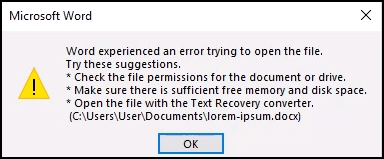
Anche l'opzione Apri e ripara è incorporata in Word.
- Apri Word e seleziona < strong>Apri. Quindi vai alla posizione in cui è stato salvato il file Word danneggiato.
- Seleziona il file in modo che sia evidenziato.
- Seleziona la freccia giù accanto a Apri.
- Seleziona Apri e ripara.

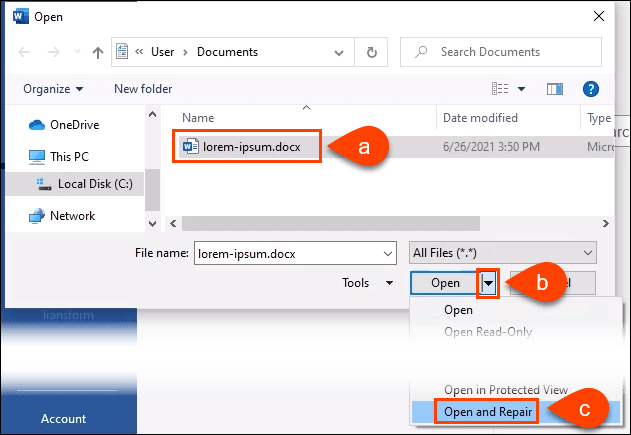
Potrebbero essere necessari alcuni minuti per elaborare. Puoi recuperare il documento danneggiato o ricevere un messaggio di errore.
Word Recupera testo da qualsiasi file
È un'affermazione coraggiosa affermare che Word può recuperare il testo da qualsiasi file, ma Microsoft lo ha ancora utilizzato come nome per questo metodo.
- Apri Word e seleziona Apri. Quindi vai alla posizione in cui è stato salvato il file Word danneggiato.
- Seleziona il file in modo che sia evidenziato.
- Seleziona la freccia giù accanto a Tutti i file (*.*).
- Seleziona Recupera testo da qualsiasi file (*.*).
- Seleziona Apri.
< /ol>

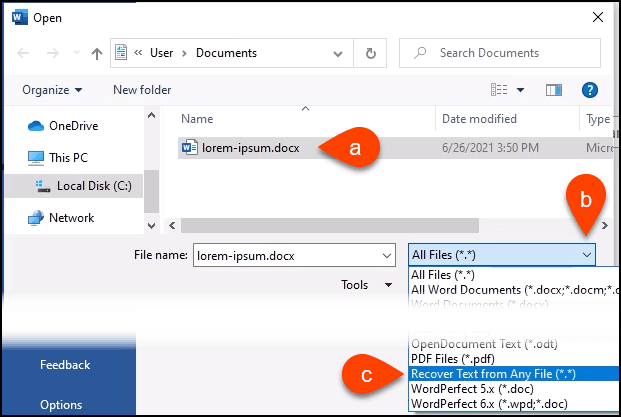

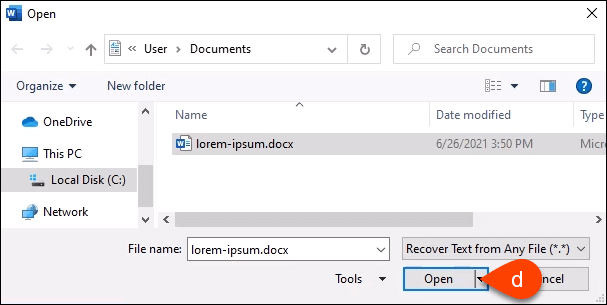
Word elaborerà il file per pochi minuti. È incostante, quindi recupererà il testo del documento di Word o potremmo ricevere il messaggio di errore, Word ha trovato contenuto illeggibile in somefilename.tmp. Vuoi recuperare il contenuto di questo documento? Se ti fidi della fonte di questo documento, fai clic su Sì. Quindi, fai clic su Sì.


Il testo verrà recuperato o riceveremo il solito messaggio di errore.
Parola aperta in modalità bozza
Se nessuno dei metodi sopra ha funzionato, dovremo provare un paio di cose che non sono realmente modi ufficiali Microsoft per recuperare un file danneggiato in Word. Ma possono ancora essere fatti usando solo Word. L'apertura del file in modalità Bozza è la prima.
- Con un nuovo documento vuoto aperto in Word, seleziona File, quindi nell'angolo in basso a sinistra dello schermo seleziona Opzioni.

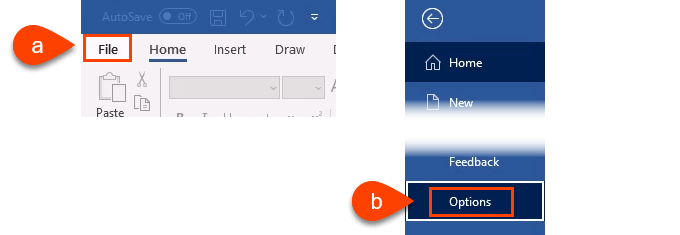
- Quando si apre la finestra Opzioni di Word, seleziona Avanzate sul lato sinistro. Quindi scorri verso il basso fino all'area Mostra contenuto documento. Metti un segno di spunta in Mostra segnaposto immagini. Fallo in modo che Word non tenti di salvare le immagini e poi rinunci all'intero documento quando non può.
Supponiamo di avere anche le immagini salvate da qualche altra parte e di poterle rimettere nel documento salvato. Inoltre, metti un segno di spunta in Usa carattere bozza nelle viste Bozza e Struttura. Ciò impedisce a Word di tentare di salvare tutti gli stili utilizzati nel documento. Vogliamo che Word si concentri sul recupero del testo. Possiamo riformattare rapidamente il documento quando lo riavremo indietro.
- Seleziona OKper chiudere la finestra Opzioni di Word.
- Nella barra multifunzione, seleziona Visualizza, quindi Bozza. Tutti i documenti aperti verranno ora aperti nella vista Bozza.
- Proviamo ad aprire il file Word danneggiato.
- Seleziona File per andare alla visualizzazione della home page di Word, quindi seleziona Apri.
- Vai al documento Word danneggiato e Apri.
- Apri un nuovo documento Word vuoto e salvalo con un nome come Link a Document.docx.
- Inserisci del testo come Link al documento. Seleziona tutto il testo e copialo facendo clic con il pulsante destro del mouse e selezionando Copia o usa Ctrl + C.
- Apri un nuovo documento vuoto. Seleziona la freccia giù sotto l'opzione Incolla nella barra multifunzione. Quindi seleziona Incolla speciale. Oppure usa semplicemente Alt + Ctrl + V.
- Nella finestra Incolla speciale , seleziona il pulsante di opzione Incolla collegamento , quindi seleziona Testo non formattato. Seleziona OK.
- Fai clic con il pulsante destro del mouse sul testo ora nel documento. Seleziona Oggetto documento collegato > Link.
- Nella finestra Link , seleziona Cambia sorgente. Si aprirà la finestra di selezione del documento. Seleziona il documento Word danneggiato e aprilo.
- Se funziona, vedremo tutto il testo del documento danneggiato. Verrà evidenziato perché è ancora un collegamento. Fai clic con il pulsante destro del mouse sul testo e seleziona Oggetto documento collegato > Converti. Si aprirà una nuova finestra.
< /ol>



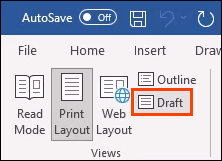

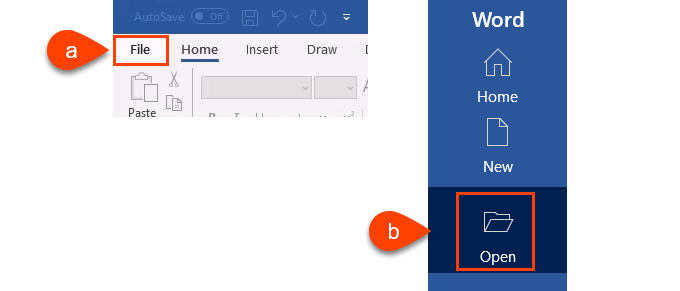

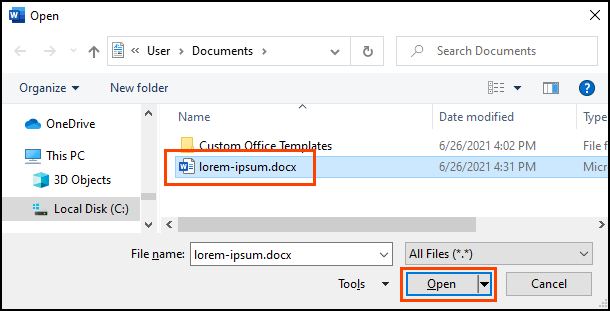
Dai a Word qualche minuto per lavorare . Recupererà il documento o riceveremo il solito messaggio di errore. Se ricevi il messaggio di errore, Word ha trovato contenuto illeggibile in YourDocument.docx… seleziona Sì per continuare.
Alla finale, la più complicata , metodo.
Collegamento Word al documento
Questo è complicato. Stiamo cercando di indurre Word ad aprire il file danneggiato. Sorprendentemente, può funzionare.

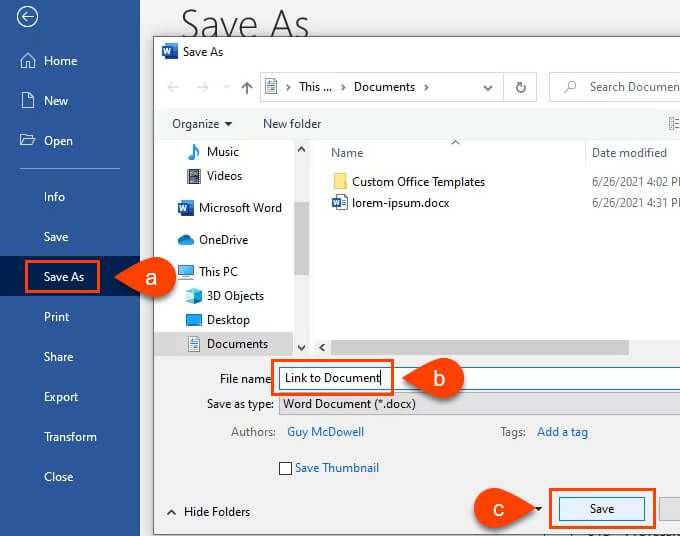
< figure class="aligncenter size-large">
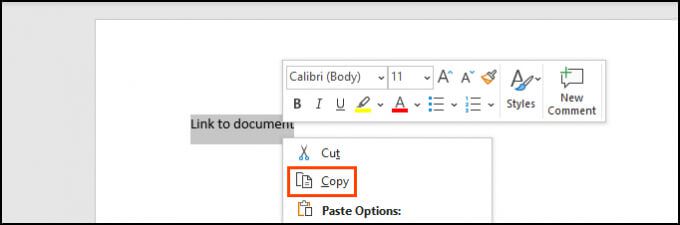
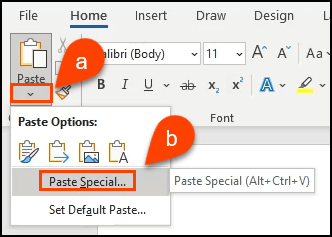

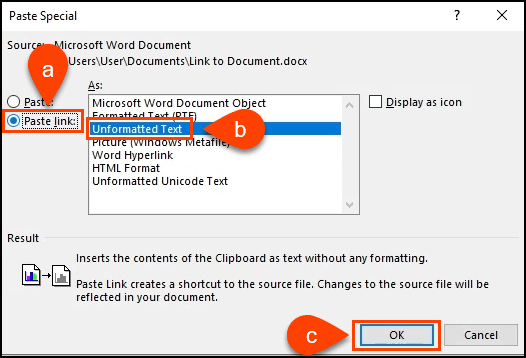

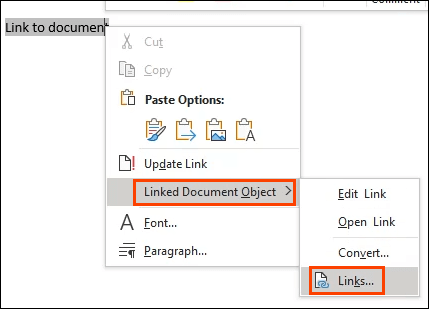

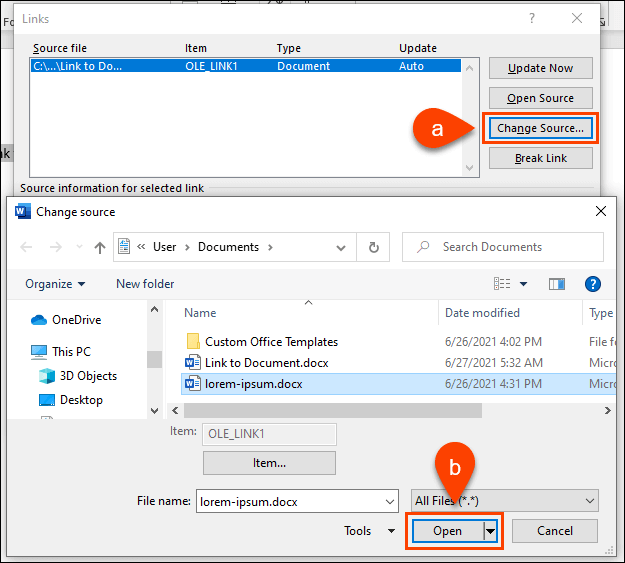
Di nuovo nella finestra Collegamenti, assicurati che File di origine:mostra il percorso del documento Word danneggiato che abbiamo appena selezionato. Seleziona OK per continuare.

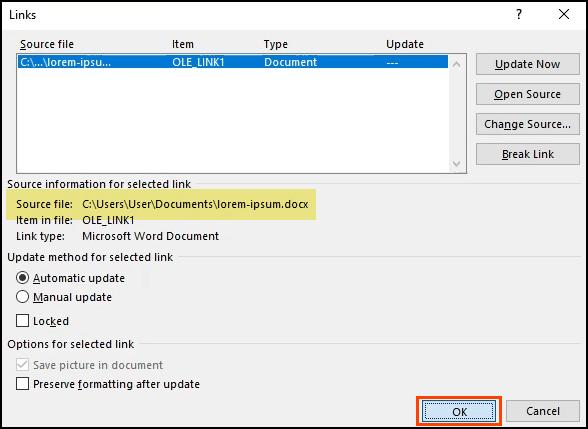


8. Nella finestra Converti, il Tipo di oggetto: documento di Microsoft Word è già selezionato. Seleziona OK per eseguire la conversione.

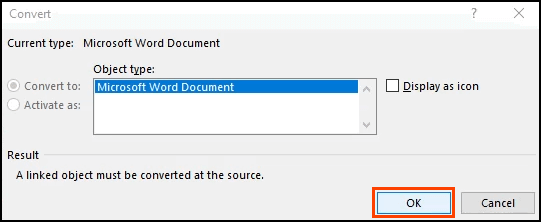
Ora il documento sarà in testo semplice, senza collegamenti. Salvalo prima che venga perso di nuovo.
Programmi per recuperare un documento Word cancellato o danneggiato
E se nessuno di questi passaggi funzionasse? O cosa succede se il documento di Word viene semplicemente cancellato e non nel Cestino, senza alcun tipo di backup? Ci sono alcuni programmi in grado di recuperare documenti Word cancellati o corrotti.
Windows ha utilità integrate come ShadowCopy e Cronologia file per il recupero di versioni cancellate o non corrotte di un file. C'è anche l'app gratuita Microsoft Windows File Recovery.
La funzione Time Machine del Mac aiuterà gli appassionati di Apple, purché abbiano attivato il backup automatico. Se queste opzioni non funzionano, prova una di queste app.

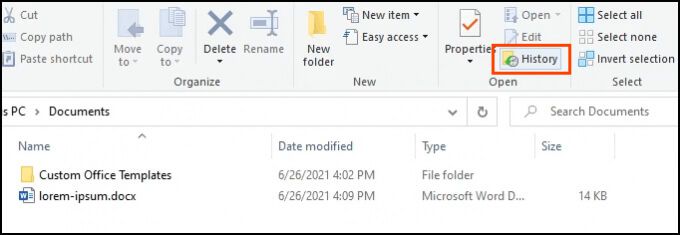
Abbiamo scaricato e testato tutte le app di seguito sullo stesso file danneggiato utilizzato in precedenza. Tieni presente che nessun ripristino di file funzionerà ogni volta. Le tue esperienze potrebbero essere diverse.
Tutte le app sono state inserite tramite l'analizzatore di file di VirusTotal. È uno scanner antivirus online. Se un fornitore di sicurezza ha segnalato il file come non valido, l'app non è stata inclusa nei nostri test.
DocRepair
OS: Windows
Prezzo: $ 80
Tipo di ripristino: file Word danneggiati
DocRepair può essere utilizzato su documenti Word da Word 2.0 fino al 2016, così come Word per Mac. Sfortunatamente, non avevamo un Mac su cui testarlo, quindi la nostra recensione si basa sulla versione Windows.

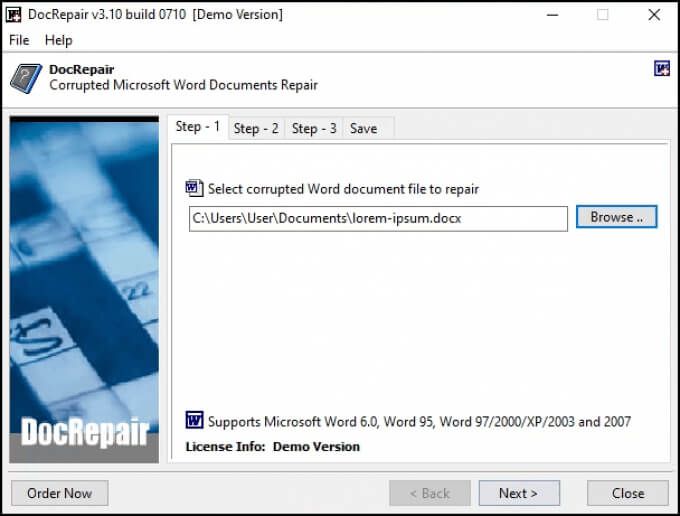
A volte DocRepair recuperava formattazioni complesse, ma per lo più recuperava solo il testo. A parte questo, questa è stata l'app che ha funzionato in modo più coerente nei nostri test. Era anche il più semplice.
DocRepair afferma anche di essere in grado di recuperare i file di Word persi su dischi danneggiati o settori del disco danneggiati. Non abbiamo potuto testarlo, sfortunatamente. Seriamente, questa è stata la migliore app per il recupero di file Word danneggiati nel nostro test.
Wondershare Recoverit
OS: Windows, Mac
Prezzo : Da $ 80/mese a $ 170 di licenza a vita, prova gratuita
Tipo di ripristino: File Word eliminati
Cercando app di ripristino di Word, Wondershare Recoverit sarà un risultato. Il loro marketing lo inquadra come un'app di recupero di Word, ma realisticamente è un'app di recupero file che probabilmente useremmo per ripristinare qualsiasi file cancellato.

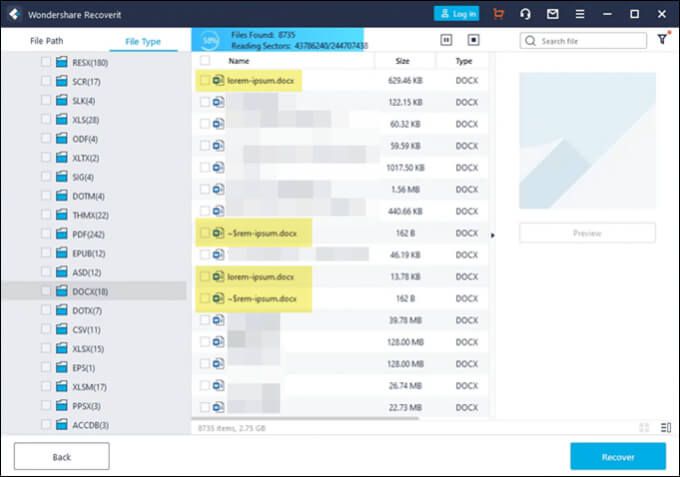
Ha un'opzione di filtro in modo che la scansione possa essere ristretta al tipo di file come foto, video, documento, ecc. Ciò ridurrà il tempo necessario per la scansione. Tuttavia, ci saranno ancora molti documenti da vagliare. Wondershare ha trovato diverse versioni del nostro file che potrebbero essere ripristinate, come mostrato dall'evidenziazione.
RS Word Recovery
OS: Windows
< strong>Prezzo: $ 40/anno, prova gratuita
Tipo di ripristino: file Word eliminati
Il nome è piacevolmente fuorviante in quanto RS Word Recovery non si limita a recuperare i documenti di Word. Può recuperare anche file OpenOffice, PDF e di testo normale. RS Word Recovery è in realtà un programma di recupero file cancellati che può filtrare fino a un tipo di documento.
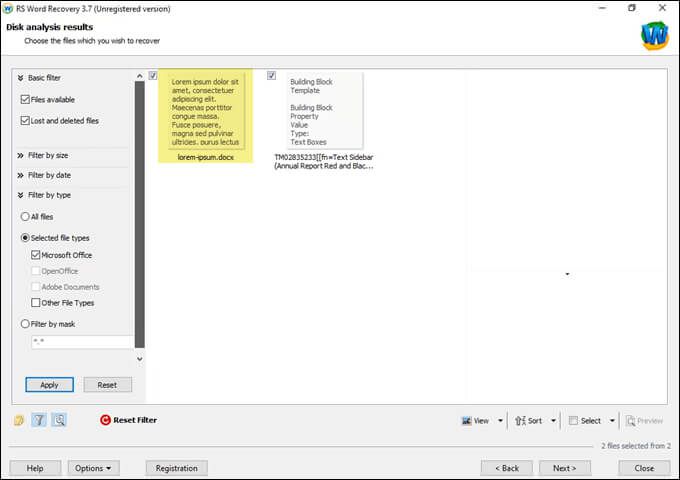
In realtà non risolverà un file danneggiato, ma potrebbe trovare una versione precedente del file che altrimenti non potrebbe essere trovata. Funziona anche su unità locali e rimovibili. L'evidenziazione mostra che è stata trovata una versione del nostro file di prova.
DataNumen Word Repair
OS: Windows, Mac
Prezzo< /strong>: 89,95, prova gratuita
Tipo di ripristino: file Word eliminati o danneggiati

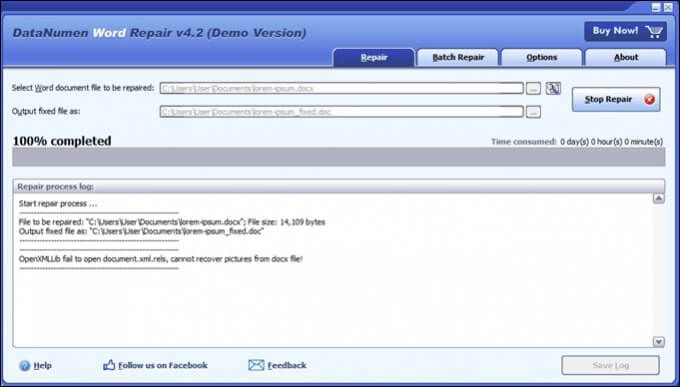
DataNumen Word Repair afferma di recuperare documenti Word per Windows o Mac. Può recuperare file Word non salvati, cancellati o corrotti. Anche la formattazione del documento dovrebbe essere mantenuta intatta, incluso; tabelle, immagini, elenchi, collegamenti e segnalibri. Sia che il file si trovi su un disco locale o rimovibile, è possibile utilizzare DataNumen Word Repair. Il nostro test non ha recuperato il file.
Riparazione stellare per Word
OS: Windows
Prezzo: da $ 80/mese a $ 170 licenza a vita, prova gratuita
Tipo di ripristino: file Word danneggiati

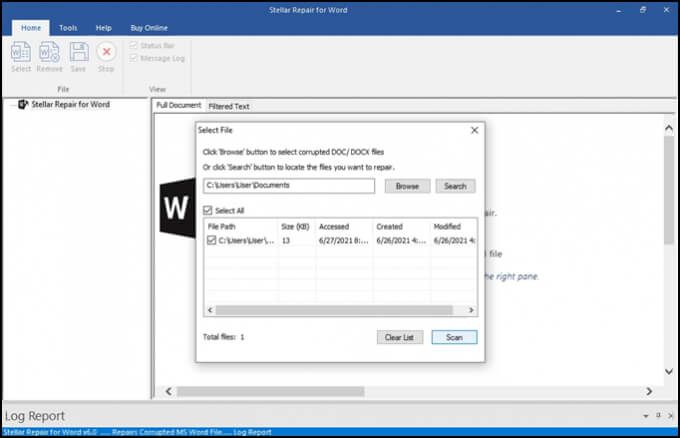
Questo è specifico per riparare i file di Word. Se la posizione del file è sconosciuta, Repair for Word lo cercherà. Una volta trovato, Repair for Word può visualizzare in anteprima il documento come documento completo, testo filtrato con formattazione o testo non elaborato senza formattazione. Da lì, può eseguire una semplice riparazione di danni minori o un ripristino completo. Non ha funzionato sul nostro file di prova.
Easy Word Recovery
OS: Windows
Prezzo: $ 60 licenza personale, licenza commerciale da $ 100
Tipo di ripristino: file Word eliminati o danneggiati

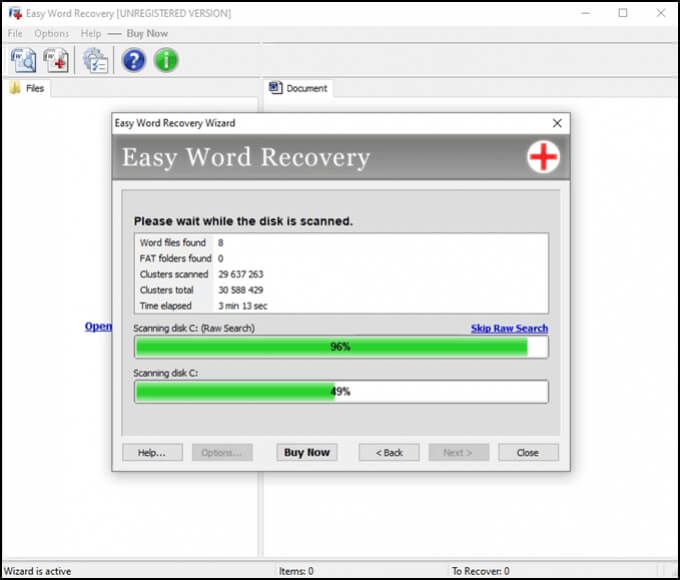
Munsoft è un vecchio Easy Word Recovery app e si vede nell'aspetto. Ma se funziona, importa? Easy Word Recovery può recuperare i dati da un file di Word e anche cercare unità per tutti i file di Word nel caso vengano persi o eliminati. Una volta trovato o recuperato il file Word, viene fornita anche un'anteprima. Il nostro file di prova non è stato recuperato.
Non riesci ancora a recuperare un file di Word?
Se hai provato tutte le opzioni di Word, Windows ' o gli strumenti di ripristino integrati del Mac e alcune delle app menzionate, potrebbe essere rimasta solo una cosa da fare. Il dispositivo potrebbe essere portato da uno specialista di recupero dati, ma costerà ben oltre $ 1.000. Forse il documento vale così tanto per te.
Hai salvato con successo un file Word con i nostri suggerimenti o le app? Hai altri suggerimenti o un'app di recupero di Word preferita? Ci piacerebbe sentirne parlare.

